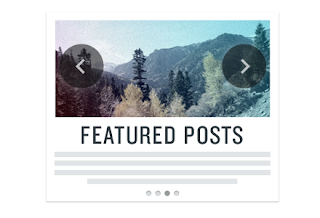Cara Membuat Recent Post Thumbnail Gambar Bergerak Slide Di Blog
- Langkah yang pertama. Silahkan sobat >> Masuk/Login >> Ke Blogger.com menggunakan akun sobat.
- Pada Dashboard tampilan blogger baru, pilih dan klik Menu >> Tata Letak >> pilih dan klik >> Tambah Gadget >> pilih dan klik tanda + pada >> HTML/JavaScript.
- Kemudian silahkan sobat masukkan semua Kode Script berikut ke dalam kotak HTML/JavaScript.
- <div style="margin-bottom: 15px;">
<style type="text/css">
#rp_plus_img{height:287px;overflow:hidden;border:solid 0px #585858;padding:1px 5px 14px 1px;background-color:none;}
#rp_plus_img ul{list-style-type:none;margin:0;padding:0}
#rp_plus_img li{border:0; margin:0; padding:0; list-style:none;}
#rp_plus_img li{height:70px;padding:1px;list-style:none;}
#rp_plus_img a{color:#3366ff;}
#rp_plus_img .news-title{display:block;font-weight:bold !important;margin-bottom:5px;font-size:12px;}
#rp_plus_img .news-text{display:block;font-size:12px;font-weight:normal !important;color:#282828;text-align:justify;}
#rp_plus_img img{float:left;margin-right:10px;padding:1px;border:solid 1px #cccccc;width:60px;height:65px;}
</style>
<script type="text/javascript" src="http://ajax.googleapis.com/ajax/libs/jquery/1.7.2/jquery.min.js"></script>
<script type="text/javascript" src="http://slide-down-recent.googlecode.com/files/Slide%20Down%20Recent%20Post.js"></script>
<script type="text/javascript">
var speed = 400;
var pause = 3500;
$(document).ready(function(){
rpnewsticker();
interval = setInterval(rpnewsticker, pause);
});
</script>
<ul id="rp_plus_img">
<script style="text/javascript">
var numposts = 20;
var numchars = 60;
</script>
<script src="/feeds/posts/default?orderby=published&alt=json-in-script&callback=rpthumbnt"></script>
</ul>
</div> - numposts = 10 adalah Jumlah posting terbaru yang akan muncul di blog sobat, ganti nilainya sesuai keinginan dengan keinginan sobat. . var speed = 400;
var pause = 3500; adalah kecepatan scroll, spy atau slide dalam milisecond (ms), silahkan sobat ganti nilainya untuk mengatur kecepatannya. Tambah untuk lambat, Kurang untuk cepat.